首先准备软件地址供下载:
注意在安装VMware的时候有可能会出现443端口被占用,处理方式
1.修改默认端口443为其它端口号
2.开始->运行->cmd->netstat -ano 查看哪个进程正在占用443并结束进程
安装好VMware后可以开始进行创建虚拟机了
创建完虚拟机后可以开始安装CentOS了
重启后进入系统设置个人信息后,开始安装VMware Tool工具,当然VMware-Tools最主要是实现Linux和Windows的文件共。
进入VMwareTools文件夹,执行
./vmware-install.pl这样我们就进入到了vm-tools安装界面,此时界面会出现一大堆的文件安装代码,我们只需要一直按着 enter 键即可
下面开始设置共享文件夹
设置完成后可以重启系统执行命令 reboot
可以开始然后执行下面的命令,sharefolder文件夹就是共享的文件夹
cd /mnt/hgfs/sharefolder
到此完成所有设置









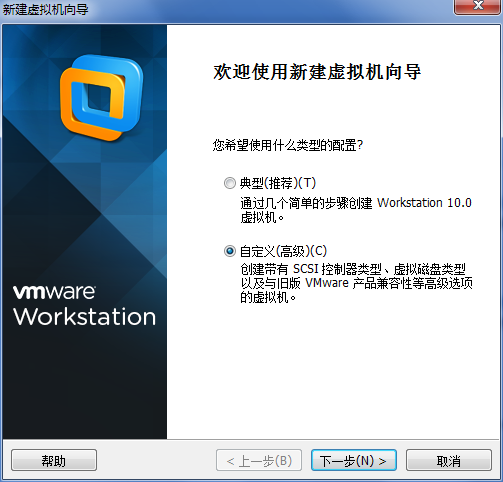
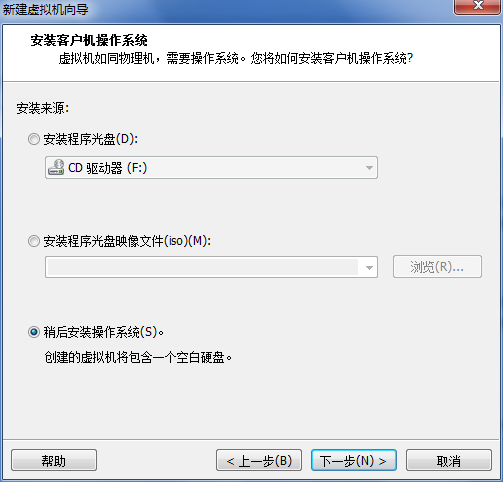
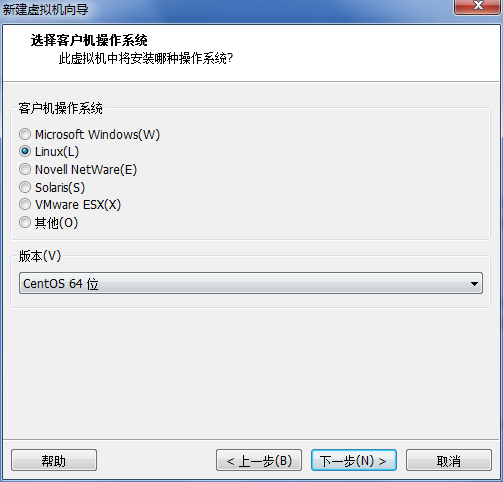
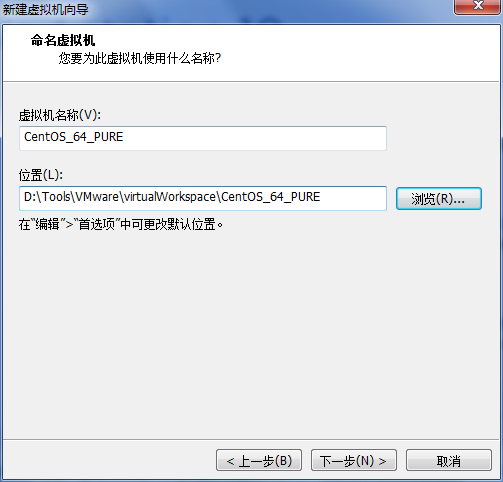

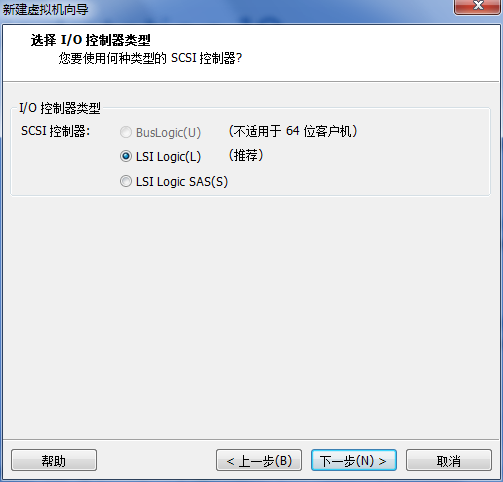
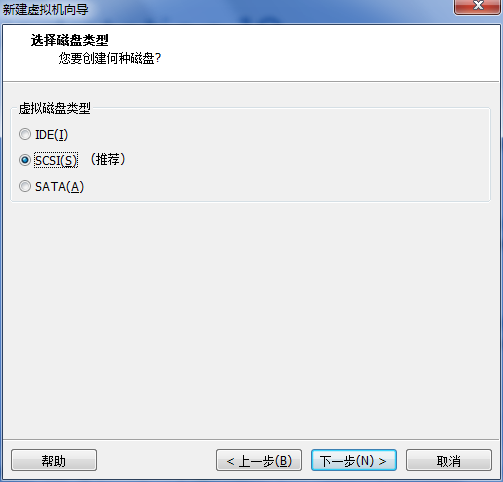
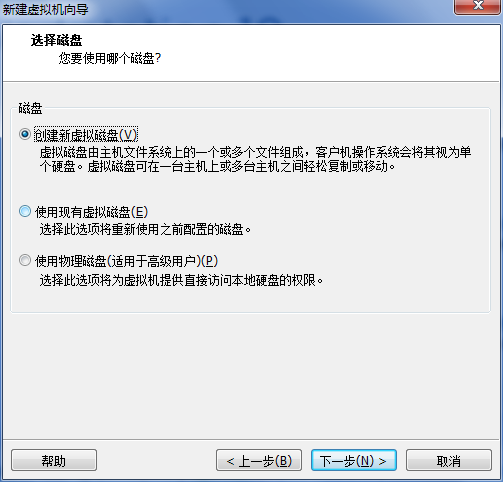

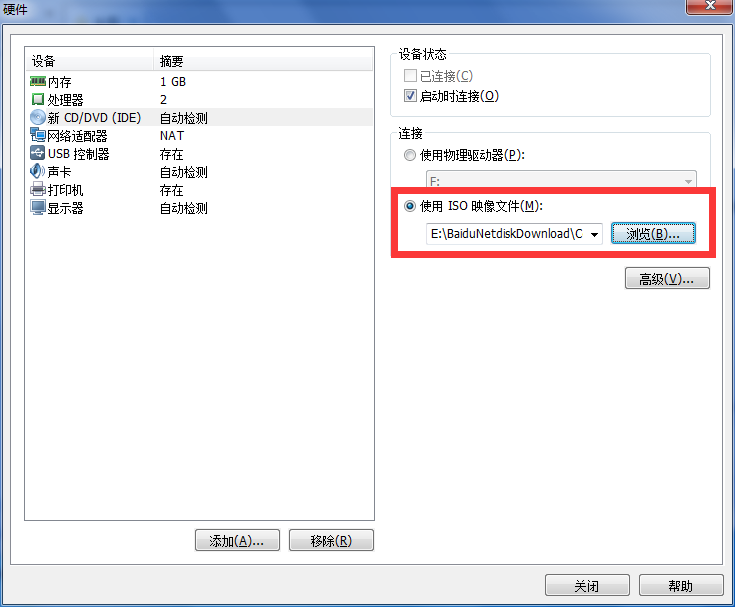

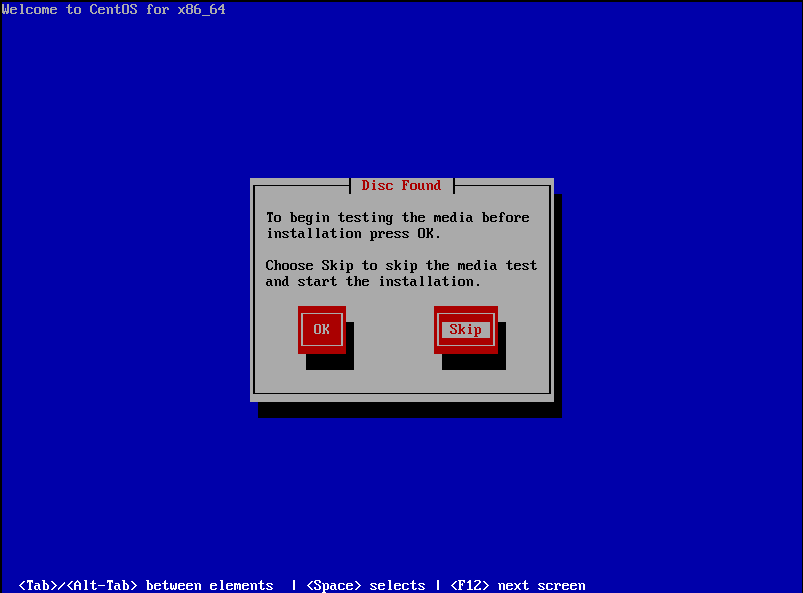
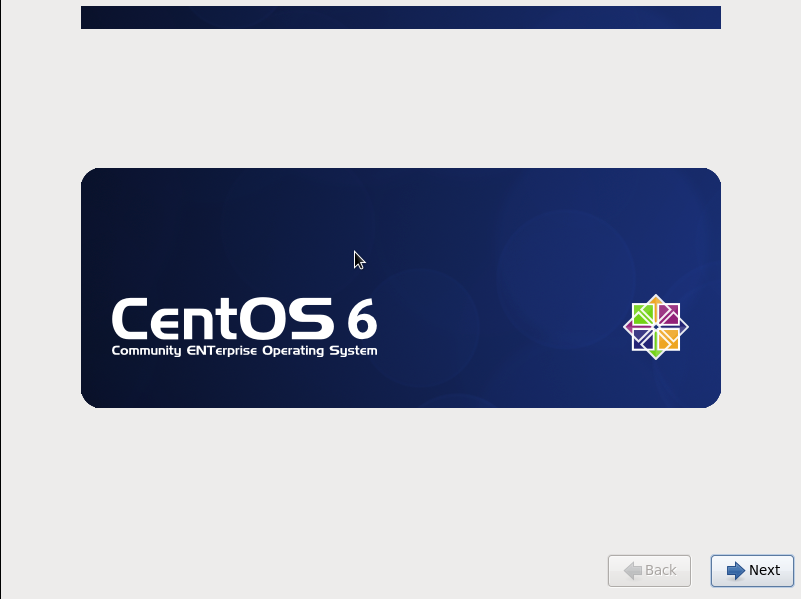
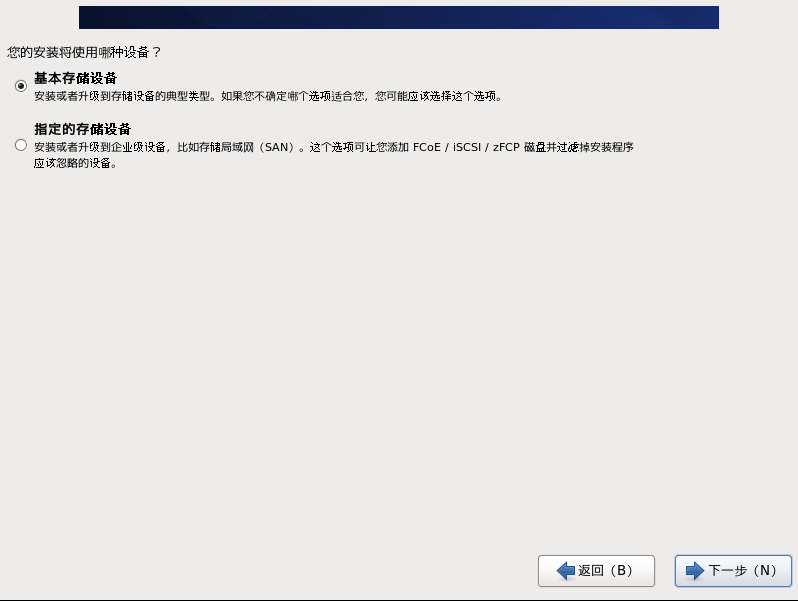
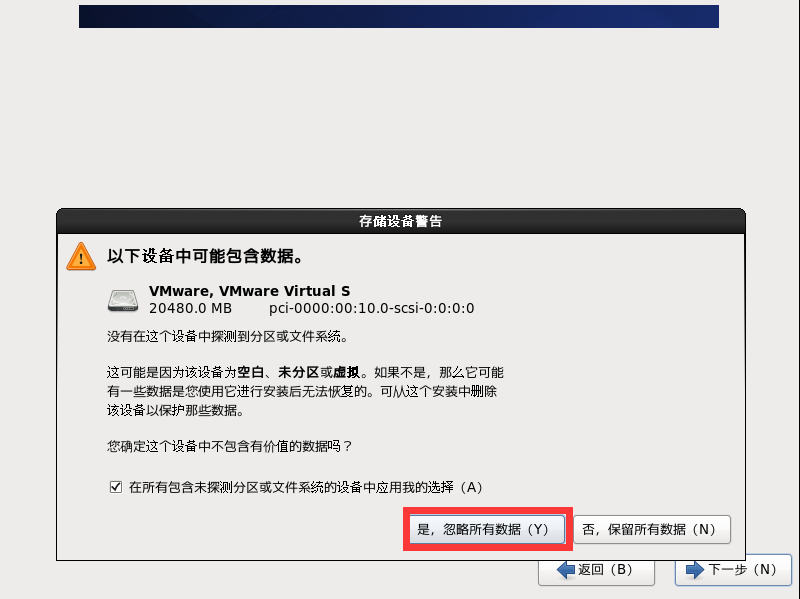
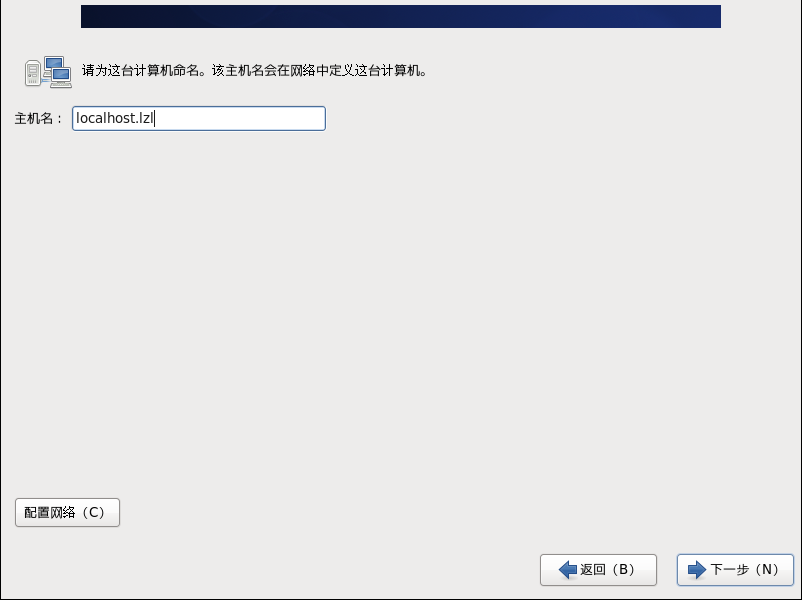
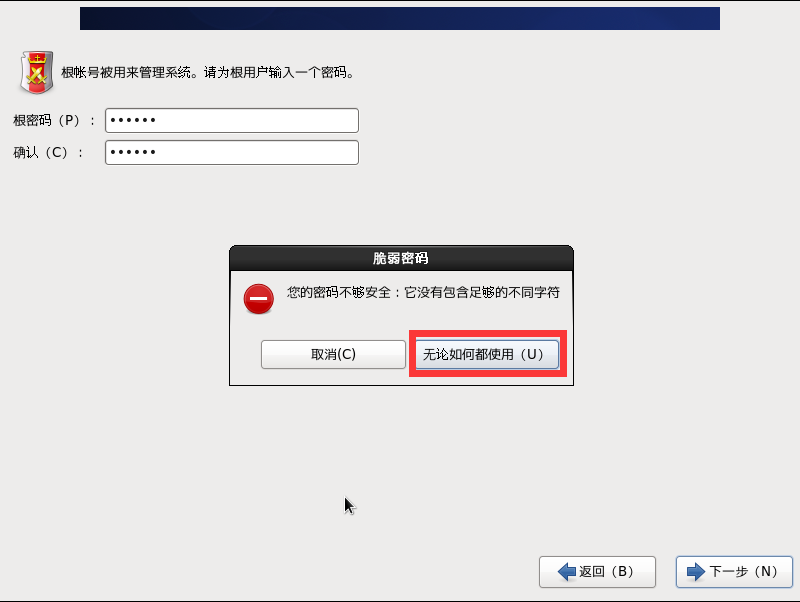
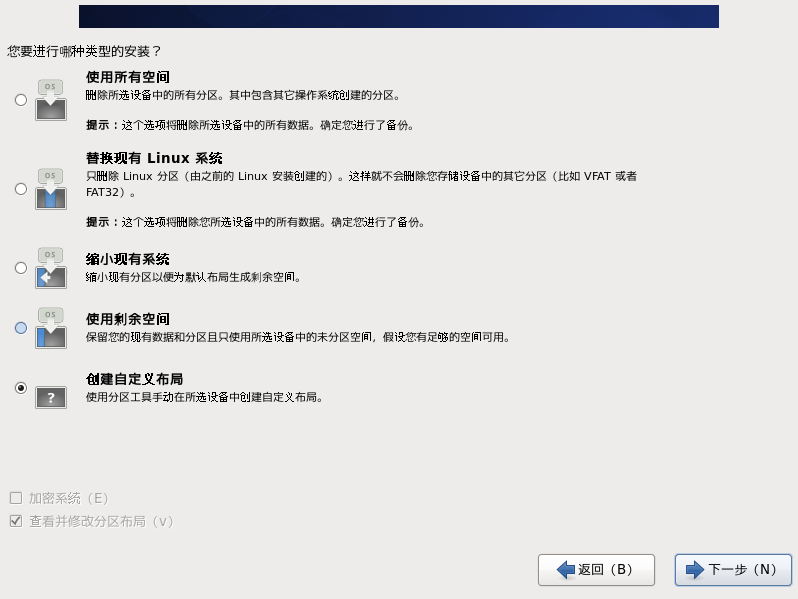
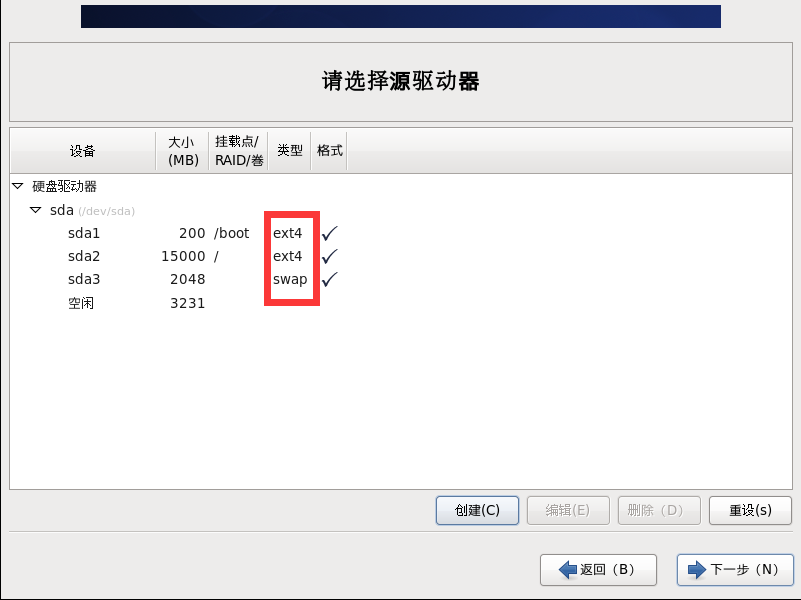

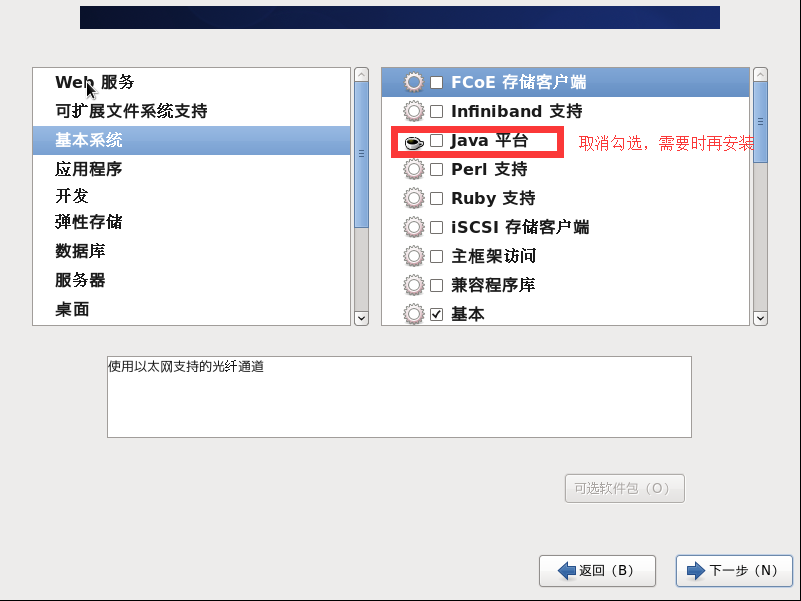
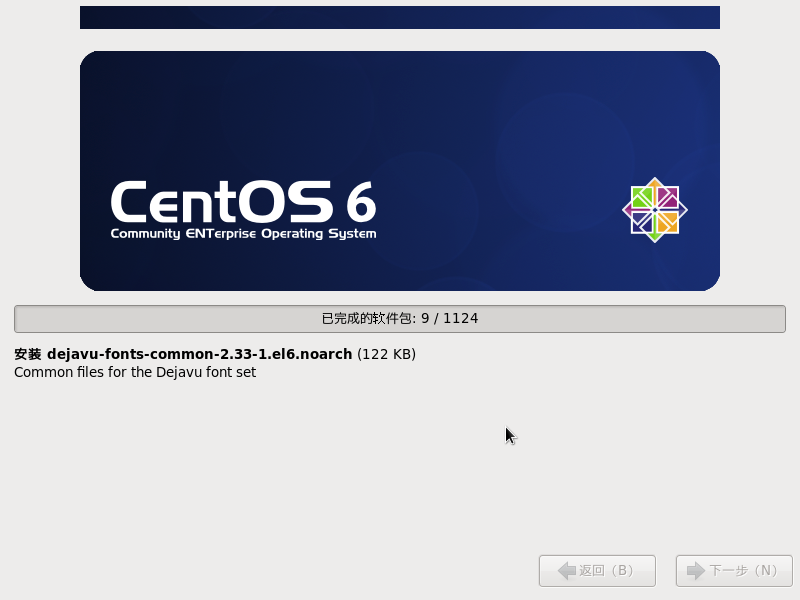


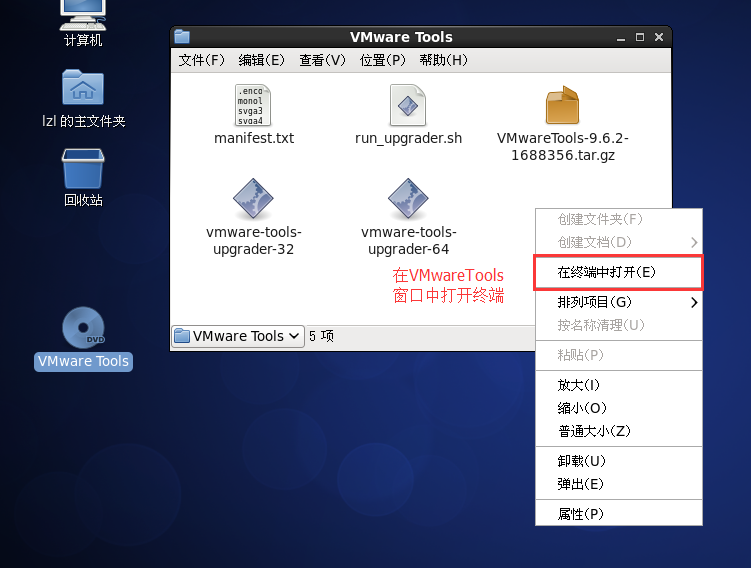
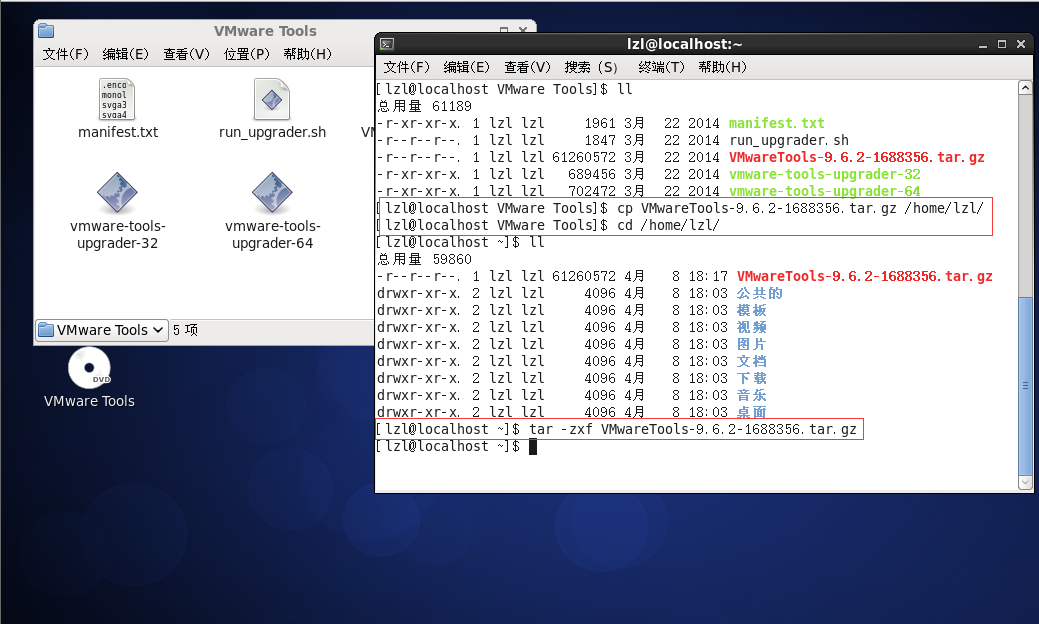















 1466
1466

 被折叠的 条评论
为什么被折叠?
被折叠的 条评论
为什么被折叠?








